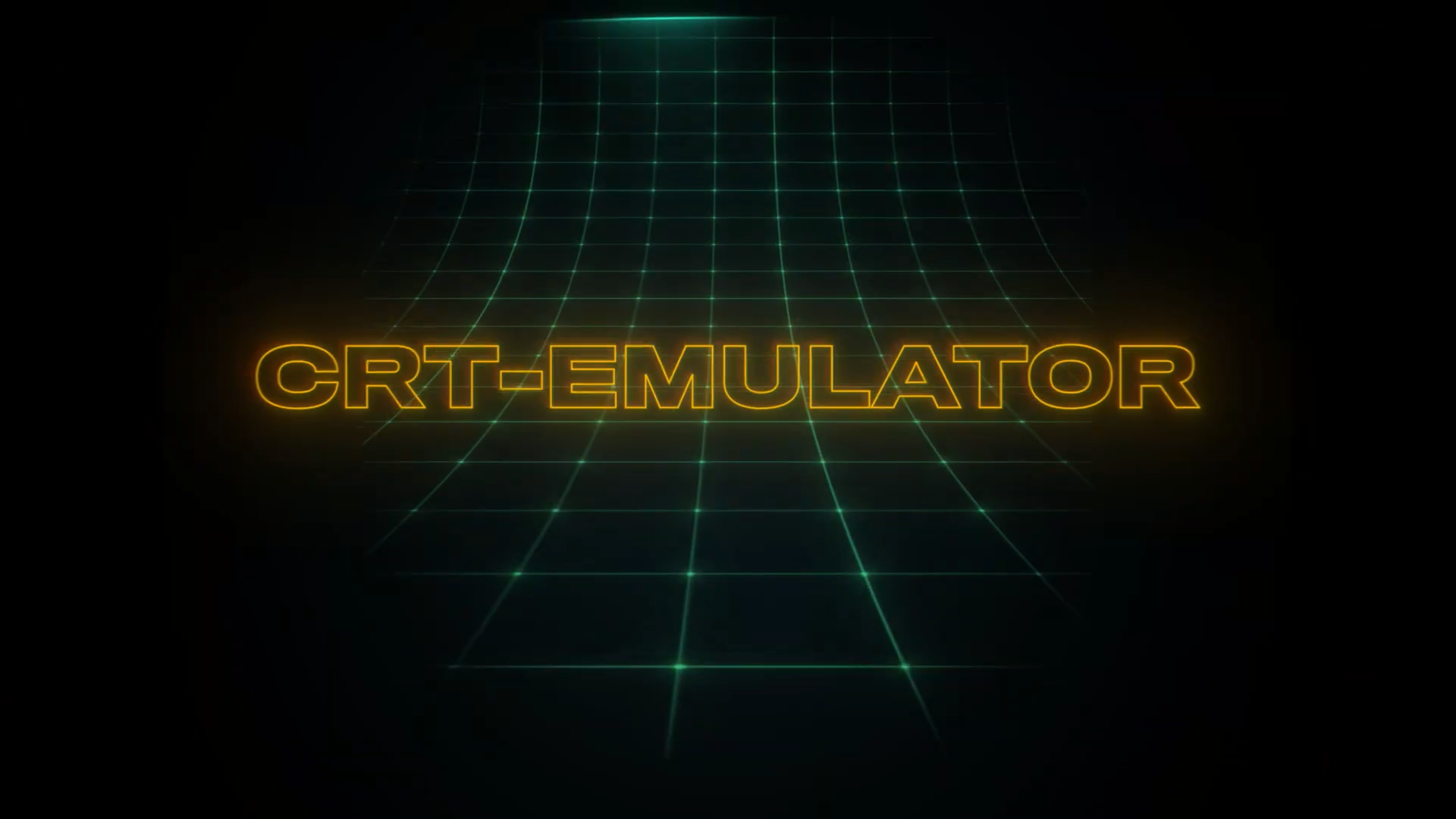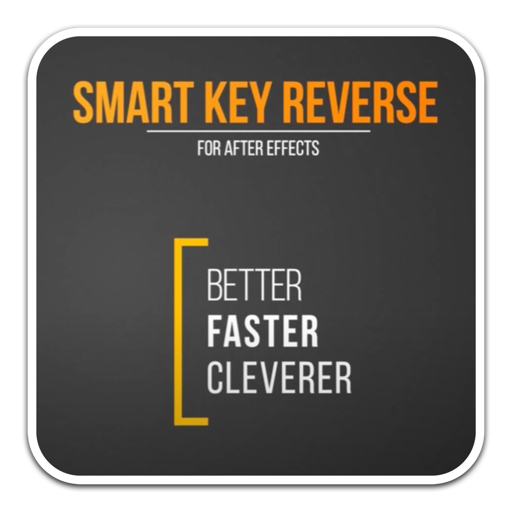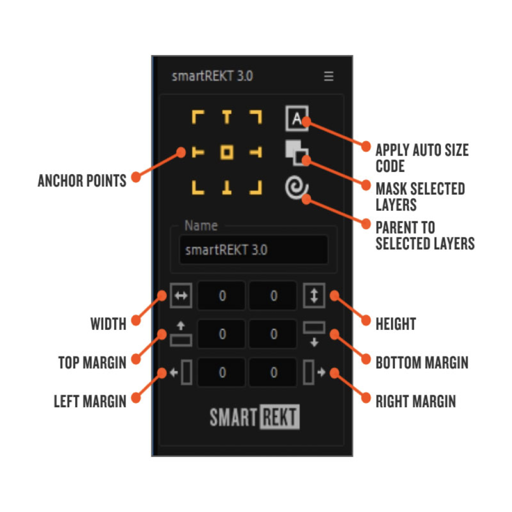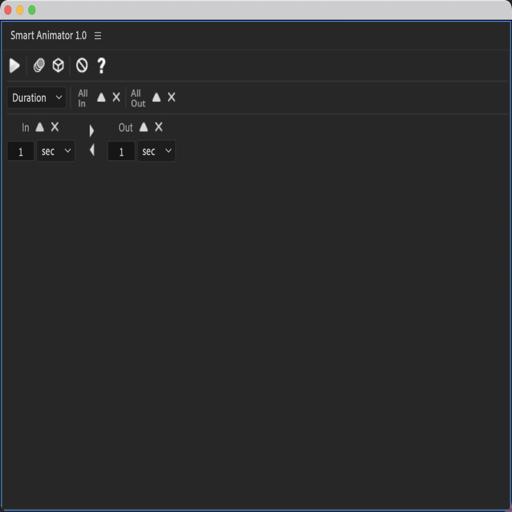3.83 MB
2022.05.09
英文软件
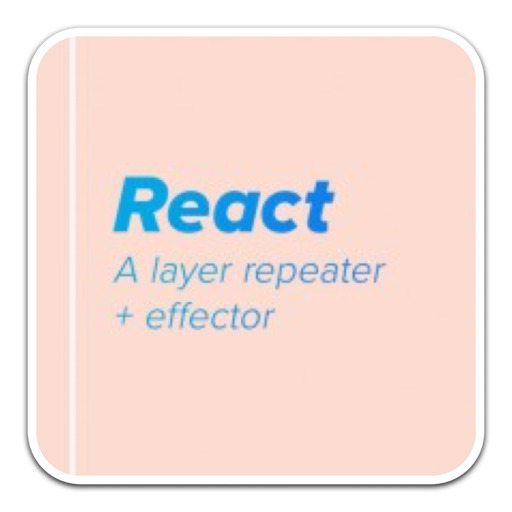
mac
100积分
React for Mac可以帮助大家在图层上使用两个或多个效应器来创建波纹效果或更复杂的动画。After Effects 有自己的表达式缓动选项,如果您需要更多控制?那就使用React 的自定义缓动设置微调您的插值。这里为大家提供了这款React的安装包及安装教程,欢迎大家前来下载。
React for Mac安装教程
兼容:After Effects 2022,2021, 2020, CC 2019
下载好镜像包,双击打开,将左侧的【React.jsx】拖至右侧【Script】文件进行安装,如下图。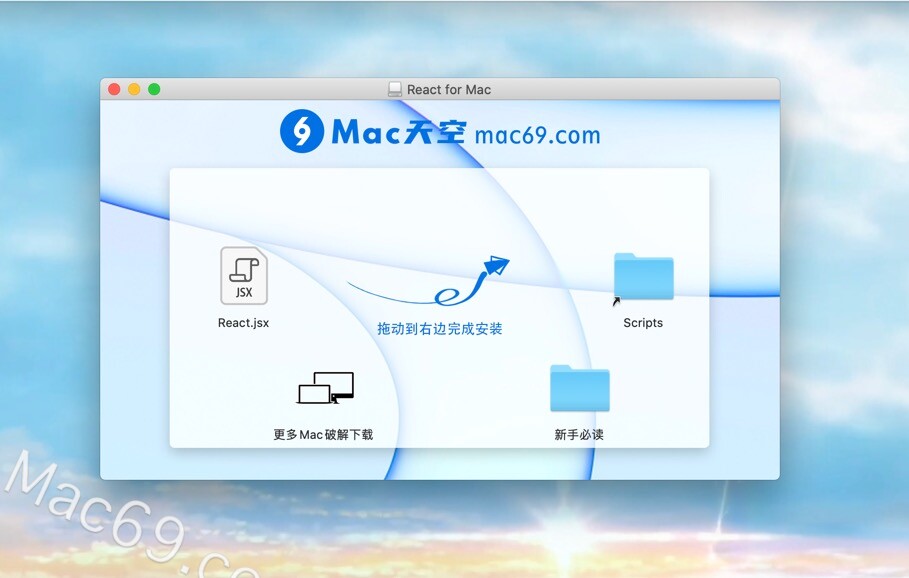
Script路径:/Applications/Adobe After Effects(年份版本)/scripts
该插件需要勾选允许脚本写入文件和访问网络,操作如下。
运行After Effects ,选择首选项中的脚本与表达式设置。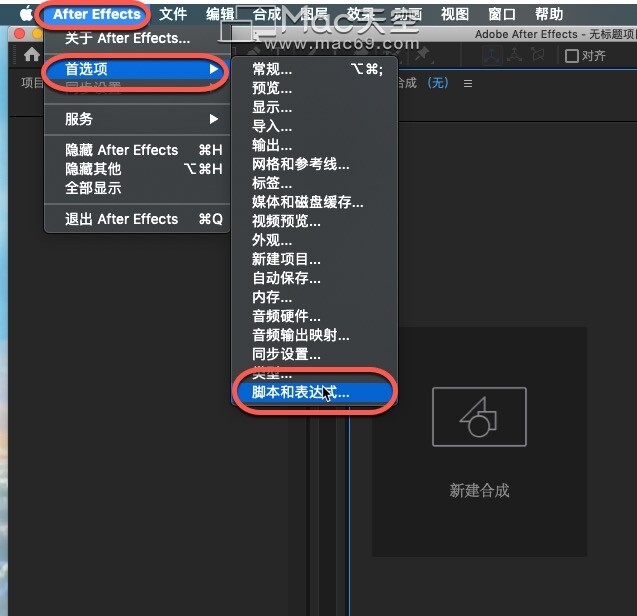 勾选允许脚本写入文件和访问网络,点击【确定】如下图。
勾选允许脚本写入文件和访问网络,点击【确定】如下图。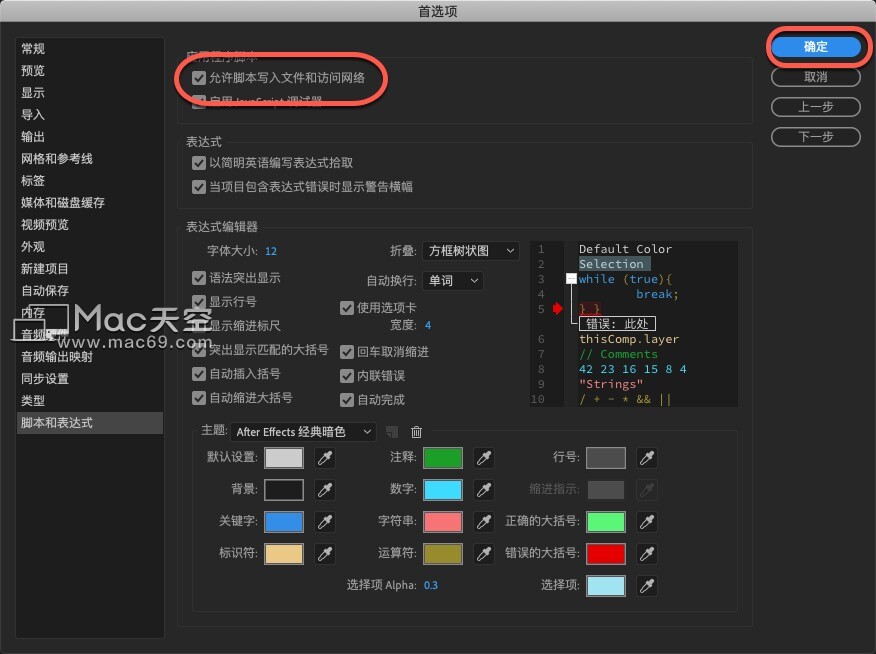 打开“After Effects”,找到文件-脚本中的React,打开插件即可使用,如下图。。
打开“After Effects”,找到文件-脚本中的React,打开插件即可使用,如下图。。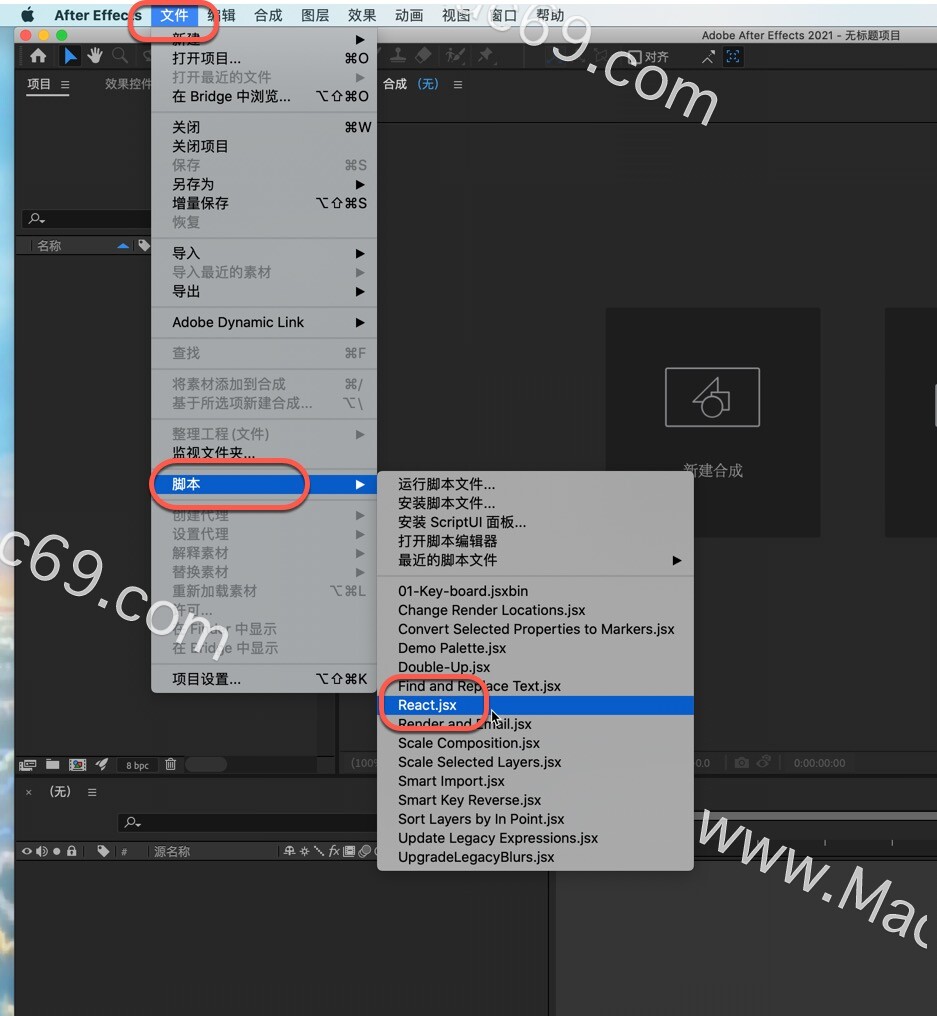
React for Mac官方介绍
使用衰减、随机和步进效应器创建网格、径向或线性中继器和控制。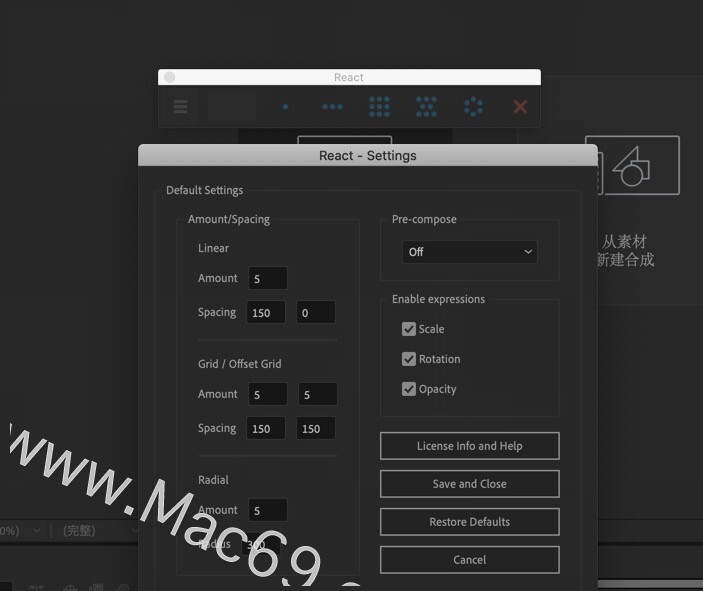
React插件功能特色
| 超级简单,超级快 只需点击几下,React就会为任何层创建一个网格、径向或线性中继器。使用衰减(圆形、线性或框)、随机或步进效应器控制重复。或者三个都用!模式位置 使用三种不同的模式更改位置值 相对的绝对吸引/排斥回转 使用两种旋转模式旋转图层 相对的 比例和不透明度 使用衰减以均匀或按个别尺寸缩放图层。更改不透明度值并在中继器中创建淡入淡出效果。 | 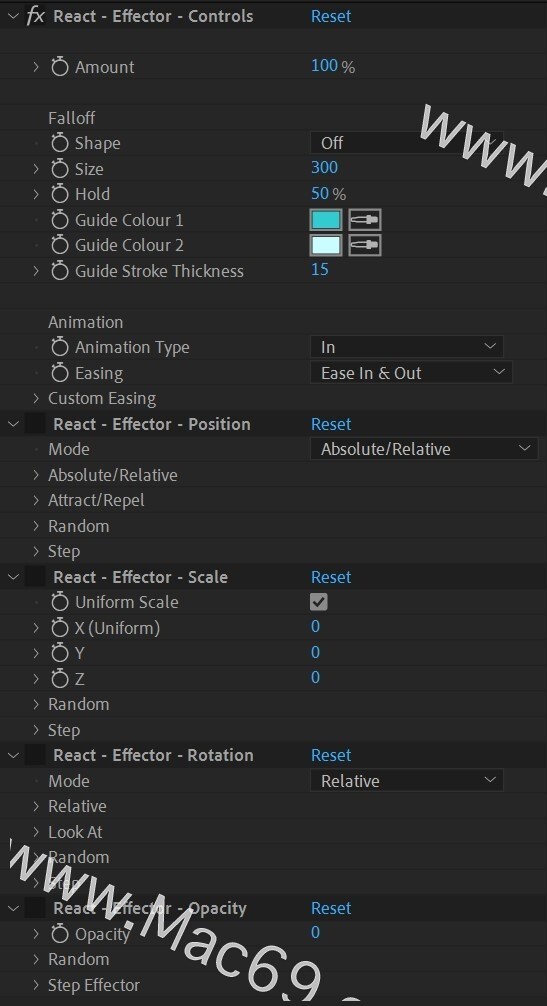 |
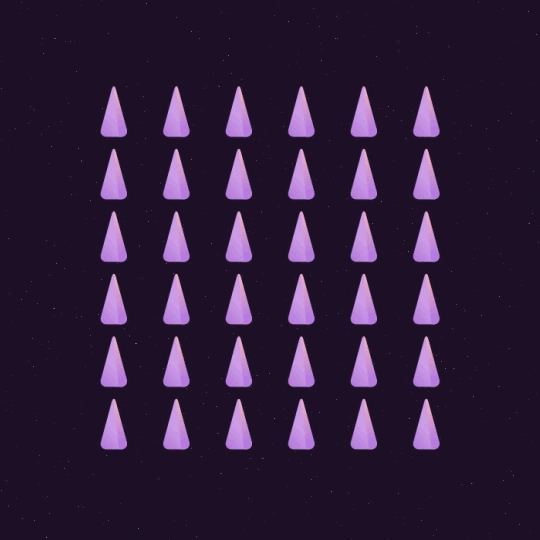 | 看看这些功能! 看模式从 Rotation mode 下拉菜单中选择 Look At 并繁荣,您的图层将面向您的目标。更改您的目标并偏移旋转以获得所需的结果。使用或不使用衰减控件。吸引/排斥模式从位置模式下拉菜单中选择吸引/排斥并拖动滑块。正数将层推离目标,负值将它们拉向。使用或不使用衰减控件。 |
| 微调您的中继器 添加多个效应器 更多效果器 = 更多乐趣!在图层上使用两个或多个效应器来创建波纹效果或更复杂的动画。自定义缓动 After Effects 有自己的表达式缓动选项(线性、缓入和缓出、缓入、缓出) - 但也许您需要更多控制?使用React 的自定义缓动设置微调您的插值。适用于 3D 图层尽管React主要用于 2D 用途,但您仍然可以使用它来影响重复图层的 Z 位置和比例以及它的 3D 方向。只需切换图层的 3D 开关即可。 | 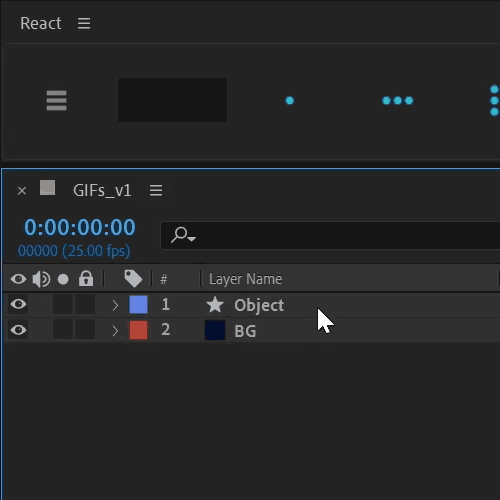 |
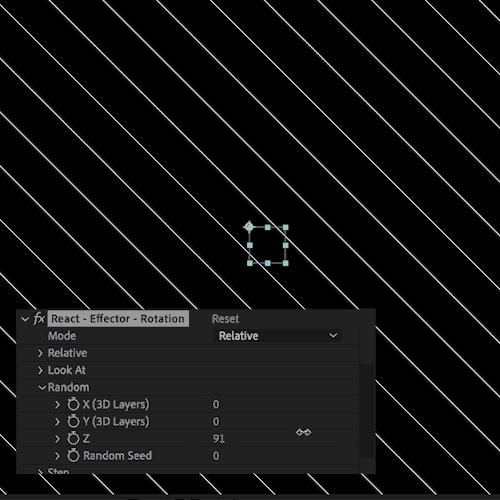 | 粘性修饰符 坚持下去新的粘性修改器将输出值“粘贴”到粘性修改器输入数字的最接近倍数。(好吧,有点像舍入数字,但称其为“舍入修饰符”并不好玩。) |
| 适用于文本图层! 动态控制将文本拆分为字母、字母(不包括空格)、单词和线条,并使用效果器进行控制。键入时更新React 将创建一个文本引导层,用作重复层的主模板。 |  |
ae插件React视频教程
React最新版更新日志
| ae插件Splash for Mac(ae液体动画插件) v1.3激活版 |
1.0 - 2021 年 5 月 15 日
针对 Mac 的错误修复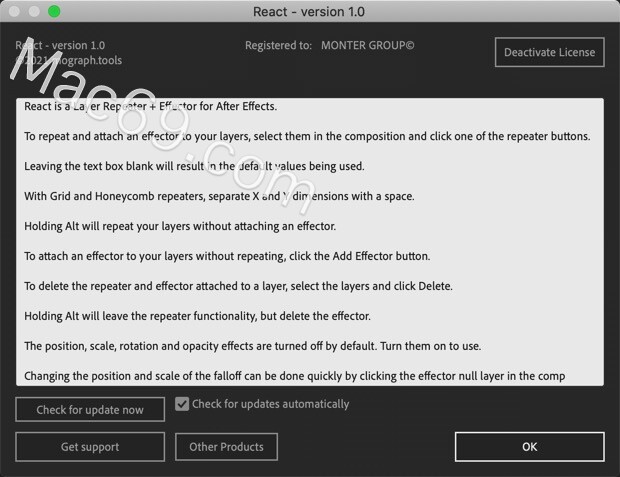
小编点评
React可以为大家快速制作动画控制效果,是一款十分好用的ae效应器创建线性控制插件,这款插件可以从 Rotation mode 下拉菜单中选择 Look At 并繁荣,您的图层将面向您的目标,更改您的目标并偏移旋转以获得所需的结果。